Lai gan daudzi no mums joprojām paļaujas uz trešo pušu instalācijām lietotnēm tieši no izstrādātājiem, mēs esam sākuši redzēt izmaiņas lietotņu izplatīšanā Mac datorā. Pēc tam, kad tika paziņots par M1 mikroshēmu, un tā pamatā ir tāda pati arhitektūra kā iPhone procesoram, tas pavēra iespēju lietotņu izstrādātājiem izlaist lietotnes visās trīs platformās.
Saturs
- Saistītā lasīšana
- Kas ir TestFlight?
-
Kā lietot TestFlight operētājsistēmai Mac
- Pievienojieties TestFlight Beta
- Sniegt atgriezenisko saiti
- Izejiet no TestFlight beta programmas
- Saistītās ziņas:
Saistītā lasīšana
- Labākās lietotnes operētājsistēmai iOS 15 un iPadOS 15
- Kā veikt iPhone lietotņu beta testēšanu
- Kā jaunināt uz MacOS Monterey
- Labākās Mac lietotnes, kas atbalsta saīsnes operētājsistēmā MacOS Monterey
- Kā spēlēt AirPlay no iPhone uz Mac, izmantojot iOS 15 un macOS Monterey
Tā vietā, lai vēlētos, lai jūsu iecienītākais iPad lietotņu izstrādātājs izdotu lietotni Mac datorā, tagad varat lejupielādēt (lielāko daļu) no šīm programmām Mac datorā. Bet otra problēma, kas bija jāatrisina, radās, izmantojot beta lietojumprogrammas, izmantojot TestFlight. Līdz šim izstrādātājiem nebija vienkāršs veids, kā izlaist beta versijas tāpat kā iPhone vai iPad.
Kas ir TestFlight?

Būtībā TestFlight ir alternatīvs App Store, taču tā nav vieta, kur varat meklēt lietotnes. Tā vietā ikreiz, kad pievienojaties TestFlight beta programmai, lietotnes, kas pēc tam tiek parādītas pakalpojumā TestFlight, nodrošina centrālu atrašanās vietu.
Programma ir bijusi pieejama iPhone un iPad jau gadiem ilgi, taču tā nav pieejama Mac datorā. Izstrādātāji ir spiesti izdot beta lietojumprogrammas un atjauninājumus savās vietnēs, kas varētu izrādīties problemātiski vienkāršai testēšanas programmai.
Kaut kad pēc MacOS Monterey paziņojuma Apple atklāja, ka TestFlight beidzot nonāks Mac datorā. Pēc šī paziņojuma TestFlight ir bijis pieejams izstrādātāju testēšanai, taču tas nav bijis pieejams plašākai sabiedrībai. Tas viss ir mainījies, jo beidzot varat lejupielādēt TestFlight no App Store.
Kā lietot TestFlight operētājsistēmai Mac
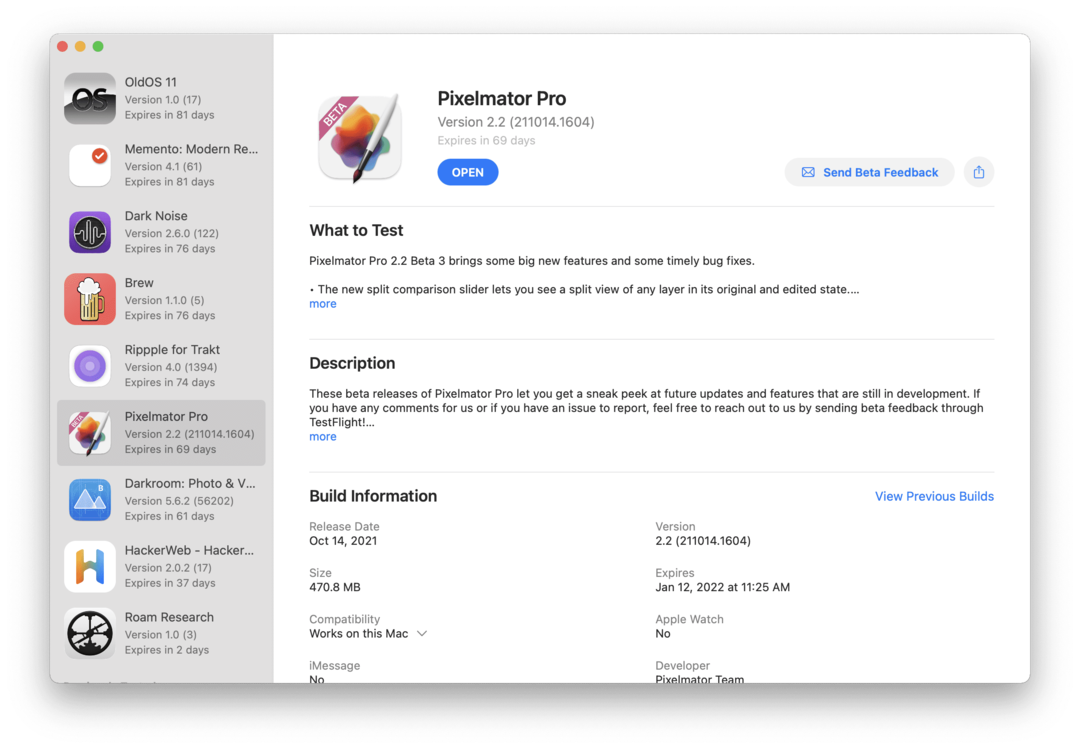
Ja jūs interesē TestFlight un izmēģināt dažas jaunas lietotnes savam Mac datoram, tad jums ir paveicies. Viss TestFlight lietošanas process ir diezgan vienkāršs, taču šeit ir sniegts sadalījums par to, kā varat pievienoties, kā atstāt atsauksmes un kā pamest TestFlight beta programmu.
Pievienojieties TestFlight Beta
Pievienošanās TestFlight Beta ir nedaudz nepastāvīgs process. Kopumā jums ir jāsaņem uzaicinājums pievienoties beta programmai, lai varētu sākt izmantot jaunākas lietotņu versijas. Taču 2018. gadā Apple nedaudz atklāja lietas, jo izstrādātāji tagad var kopīgot publisku saiti.
- Instalējiet TestFlight Mac datorā, kuru izmantosit.
- Atveriet izstrādātāja e-pasta uzaicinājumu.
- Ja ir pieejama publiska saite uz TestFlight beta versiju, varat arī pievienoties programmai no turienes.
- Uzaicinājuma e-pastā noklikšķiniet uz Skatīt programmā TestFlight vai Sāciet testēšanu pogas.
- Klikšķis Uzstādīt vai Atjaunināt lietotnei, kuras testēšanu vēlaties sākt.
- Tiem, kuri instalē TestFlight beta versiju no publiskas saites, vienkārši noklikšķiniet uz vienuma Uzstādīt vai Atjaunināt pogu.
Kad lietotne būs instalēta, tā parādīsies tāpat kā jebkura cita lietotne. Varat atvērt LaunchPad un skatīt instalētās lietotnes vai aktivizēt TestFlight, lai skatītu un lejupielādētu citas lietotnes pēc tam, kad esat pievienojies beta programmai.
Sniegt atgriezenisko saiti
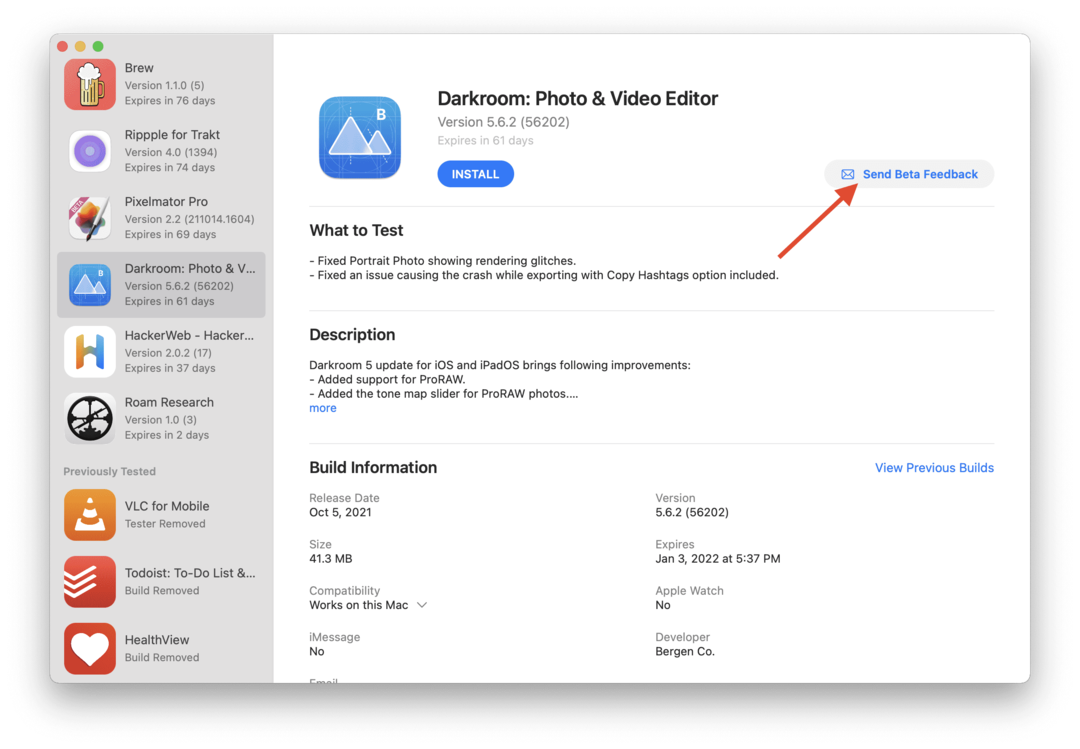
No lietotāja viedokļa ir diezgan lieliski, ja var izmēģināt jaunas lietotnes funkcijas pirms to izlaišanas. Taču ir svarīgi atcerēties, ka šīs joprojām ir beta lietojumprogrammas un ar tām arī ir jārīkojas atbilstoši.
Tas nozīmē, ka ir jādublē visa lietotnē saglabātā informācija, kā arī jāsniedz atsauksmes izstrādātājiem. Tā vietā, lai mēģinātu tos atzīmēt pakalpojumā Twitter vai nosūtīt e-pastu, TestFlight faktiski var apstrādāt jebkuru no beta atsauksmēm, kas jums varētu būt jāsniedz. Tālāk ir norādīts, kā varat nosūtīt atsauksmes par lietotni, izmantojot TestFlight.
- Atveriet Pārbaudes lidojums lietotni savā Mac datorā.
- Izvēlieties lietotni no sānjoslas saraksta.
- Noklikšķiniet uz Sūtiet atsauksmes par beta versiju pogu galvenajā sarakstā.
- Dialoglodziņā pievienojiet savus komentārus.
- Varat arī pievienot ekrānuzņēmumu, noklikšķinot uz Pievienojiet ekrānuzņēmumu pogu vai velkot un nometot ekrānuzņēmumu atsauksmju teksta laukā.
- Noklikšķiniet uz Iesniegt pogu.
Izejiet no TestFlight beta programmas
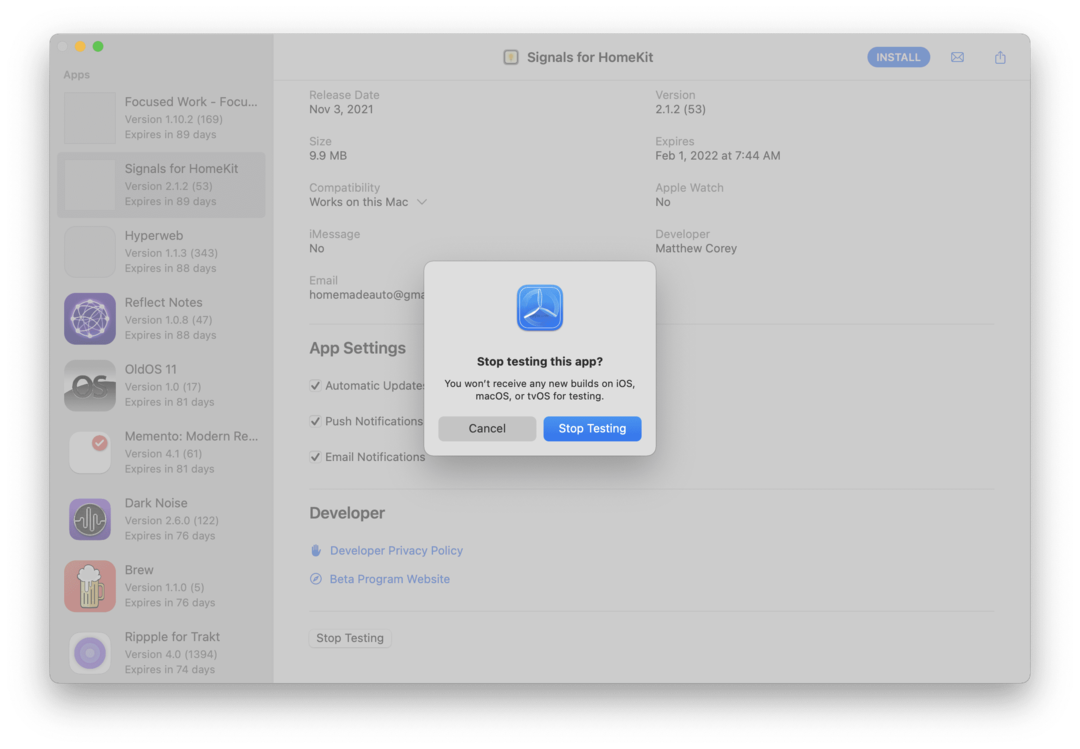
Laika gaitā jūs varat nonākt situācijā, kad TestFlight tiek aizvērts vai jūs faktiski tiek noņemts no programmas. Viena no TestFlight lietotnes funkcijām, kas palīdz, ir tāda, ka pat tad, ja esat noņemts no beta programmas, tā joprojām tiek rādīta sānjoslā zem Iepriekš pārbaudīts sadaļā.
Bet, ja ir laiks, kad vēlaties noņemt sevi no TestFlight beta versijas, varat arī to izdarīt. Lūk, kā varat atstāt TestFlight beta programmu no sava Mac datora.
- Atveriet Pārbaudes lidojums lietotni savā Mac datorā.
- Izvēlieties lietotni no sānjoslas saraksta.
- Ritiniet līdz galvenā saraksta apakšdaļai lietotnes labajā pusē.
- Noklikšķiniet uz Pārtraukt testēšanu pogu.
- Noklikšķiniet uz Pārtraukt testēšanu pogu vēlreiz, lai apstiprinātu.
Endrjū ir ārštata rakstnieks, kas dzīvo ASV austrumu krastā.
Gadu gaitā viņš ir rakstījis dažādām vietnēm, tostarp iMore, Android Central, Phandroid un dažām citām vietnēm. Tagad viņš pavada savas dienas, strādājot HVAC uzņēmumā, bet naktīs strādā kā ārštata rakstnieks.